iOS 8.4 Jailbreak - TaiG Jailbreak Download und Anleitung

Voraussetzungen
Damit ihr das TaiG Jailbreak Tool verwenden könnt, muss auf eurem iPhone iOS 8.1.3 oder neuer installiert sein. TaiG 2.2.0 unterstützt folgende Geräte:
- iPhone 6/6 Plus
- iPhone 5/5C/5s
- iPhone 4s
- iPad Air/Air 2
- iPad 4/3/2
- iPad mini 3/2/1
- iPod touch 5G
TaiG Jailbreak Tool herunterladen
Öffnet die oben verlinkte Webseite und ladet das TaiG Jailbreak Tool in der neuesten Version herunter. Derzeit ist das Tool nur für Windows erhältlich, eine Mac Version ist jedoch bereits angekündigt.
Vorbereitung
Damit keine Daten verloren gehen, falls beim Jailbreak etwas schief läuft, ist es unbedingt ratsam, ein Backup anzulegen. Öffnet dazu iTunes, verbindet euer iPhone mit eurem Mac oder PC und klickt auf euer iPhone. Klickt im Hauptfenster von iTunes auf „Jetzt sichern“, um ein Backup zu erstellen.
Als nächstes solltet ihr die Code Sperre auf eurem iPhone deaktivieren. Diese könnt ihr nach erfolgtem Jailbreak wieder aktivieren. Öffnet dazu die Einstellungen, tippt auf „Touch ID & Code“ und gebt euren Code ein. Anschließend könnt ihr per Fingertipp auf „Code deaktivieren“ die Code Sperre ausschalten.
Als weiteren vorbereitenden Schritt ist es erforderlich, „Mein iPhone suchen“ zu deaktivieren. Öffnet hierzu die Einstellungen, tippt auf „iCloud“ und anschließend auf „Mein iPhone suchen“. Deaktiviert diese Funktion.
iOS 8.4 Jailbreak installieren
Öffnet auf eurem Computer das heruntergeladene TaiG Jailbreak Tool und verbindet euer iPhone per USB-Kabel mit eurem Computer.
Hat das Tool euer iPhone erkannt, solltet ihr den Haken bei „Cydia“ setzen, damit der Store für nicht von Apple zertifizierte Apps im Rahmen des Jailbreaks auf euer iPhone installiert wird. Klickt anschließend auf „Start“.
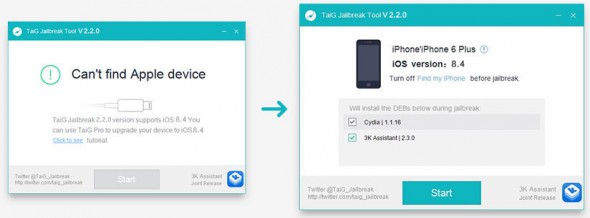
Eure Aufgabe ist damit im Wesentlichen beendet. Ihr solltet nun nur noch darauf achten, dass die Verbindung zwischen iPhone und Computer nicht getrennt wird, da dies Schwierigkeiten beim Jailbreak bedeuten würde. Seht ihr die Meldung „Jailbreak succeeded“, ist der Jailbreak auf eurem iPhone installiert. Um dies zu überprüfen, sucht auf dem Homescreen eures iPhones nach Cydia. Findet ihr die App, war der Jailbreak erfolgreich.
Kommentare
Sie k?nnen keine Kommentare abgeben!
Test Komentar
Aug. 30, 2023